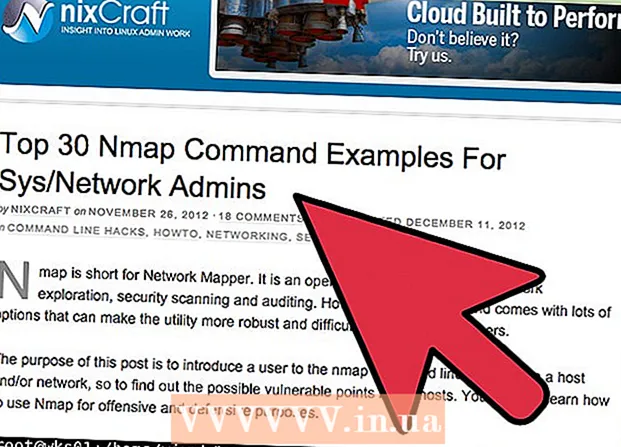Аўтар:
Randy Alexander
Дата Стварэння:
28 Красавік 2021
Дата Абнаўлення:
26 Чэрвень 2024
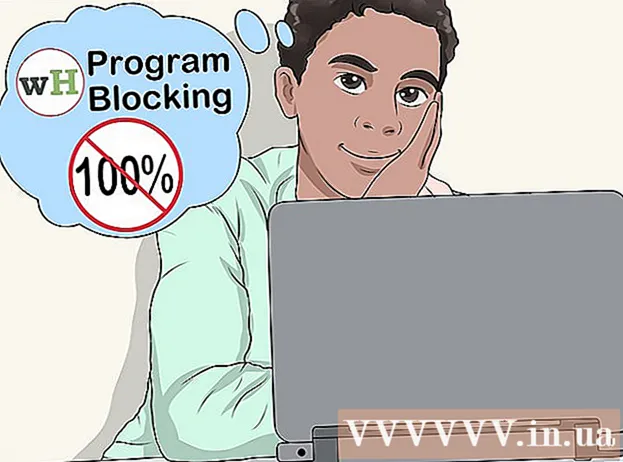
Задаволены
Бацькоўскі кантроль альбо бацькоўскі кантроль, усталяваны на смартфонах, гульнявых прыстаўках і кампутарах, у першую чаргу прызначаны для абмежавання доступу да неадпаведнага ўзросту змесціва і абмежавання часу выкарыстання. выкарыстоўваць альбо блакаваць пэўныя функцыі / праграмы. Ніжэй wikiHow пакажа вам, як выдаліць гэтую функцыю на iOS, Android-тэлефонах і планшэтах, Xbox, Play Station, Nintendo, Mac, а таксама кампутарах Windows, незалежна ад таго, ці валодаеце вы пароль ці не.
Крокі
Спосаб 1 з 8: iPhone, iPad і iPod Touch
Звярніце ўвагу, што ў iPhone, iPad і iPod Touch бацькоўскі кантроль называецца абмежаваннем. Гэта можа абмежаваць змест, напрыклад фільмы, тэлешоу і музыку, у залежнасці ад іх узроставай катэгорыі. Акрамя таго, гэта абмяжоўвае гульнявыя плацяжы, а таксама доступ да крамы iTunes, камеры і FaceTime.

Адключыце бацькоўскі кантроль з дапамогай пароля. Працэдура аднолькавая для iPhone, iPad і iPod Touch:- Націсніце Налады> Агульныя.
- Націсніце кнопку Абмежаванні.
- Націсніце кнопку Адключыць абмежаванні і ўвядзіце пароль.

Адключыце абмежаванні без пароля з дапамогай iBackupBot. Гэтая праграма дазваляе ўсталяваць новы пароль, не закранаючы дадзеныя і кантакты.- Націсніце Налады> iCloud і адключыце Find My iPhone.
- Падключыце тэлефон да кампутара і выбярыце iPhone, iPad ці iPod touch, калі ён з'явіцца ў раздзеле "Прылады" ў iTunes.
- Абярыце ўкладку Зводка і націсніце "Рэзервовае капіраванне зараз".
- На вашым кампутары загрузіце і ўсталюйце бясплатную пробную версію iBackupBot для iTunes.
- Адкрыйце iBackup і абярыце толькі што створаную рэзервовую копію.
- Націсніце Сістэмныя файлы> Хатні дамен.
- Націсніце Бібліятэка> Налады.
- Знайдзіце і адкрыйце файл з назвай com.apple.springboard.plist з дапамогай убудаванага рэдактара iBot (націсніце "Адмена", калі будзе прапанавана купіць iBot).
- Знайсці
краіна. З'явіцца наступны тэкст: код краіны |нас | (| адпавядае разрыву радка). - На радку ніжэй , падрабязней:
SBParentalControlsPIN |1234 (| адпавядае разрыву радка). - Захавайце файл.
- Падключыце прыладу iOS. З праграмы iBackup выберыце і аднавіце прыладу з рэзервовай копіі: абярыце рэзервовую копію, якую вы толькі што стварылі вышэй.
- Пасля завяршэння прылада перазагрузіцца, а пароль абмежаванняў зменіцца на 1234. Цяпер вы можаце выкарыстоўваць прыведзены вышэй пароль, каб адключыць функцыю абмежавання, як на этапе 2.

Выключыце абмежаванні без пароля, аднавіўшы заводскія налады. Калі абмежаванне было ўключана пасля апошняй рэзервовай копіі, вы можаце аднавіць яе. У адваротным выпадку вам прыйдзецца наладзіць прыладу на заводскія налады. УВАГА: усе дадзеныя і змест тэлефона, уключаючы музыку, відэа, кантакты, выявы і каляндар, будуць выдалены.- Пераканайцеся, што на вашым кампутары ўстаноўлена апошняя версія iTunes.
- Падключыце прыладу да кампутара і выберыце свой iPhone, iPad або iPod touch, калі ён з'явіцца ў раздзеле "Прылады" ў iTunes.
- Абярыце ўкладку Зводка.
- Абярыце опцыю Аднавіць.
- Не пагаджайцеся з просьбай стварыць рэзервовую копію налад: пры гэтым таксама будуць рэзервовыя копіі абмежаванняў, якія вы спрабавалі выдаліць.
- Абярыце опцыю Аднавіць.
- Пасля завяршэння прылада перазагрузіцца з лагатыпам Apple. Не адключайце прыладу, пакуль не знікне экран «Падключыцца да iTunes» або не з'явіцца паведамленне «iPhone актываваны» (iPhone актываваны).
Спосаб 2 з 8: Тэлефоны і планшэты Android
Выключыце абмежаванні з дапамогай PIN-кода на планшэце з Android 4.3 Jelly Bean або больш позняй версіі. Android 4.3 і больш позняя версія дазваляе карыстальнікам ствараць абмежаваныя профілі, якія могуць атрымаць доступ толькі да пэўных праграм. З дапамогай пароля вы можаце змяніць гэты спіс прыкладанняў.
- На экране блакавання адкрыйце неабмежаваную ўліковы запіс карыстальніка з дапамогай PIN-кода.
- Перайдзіце ў налады, націсніце "Карыстальнікі", затым уліковы запіс з абмежаванымі магчымасцямі.
- Уключыце праграмы, для якіх вы хочаце даць доступ да ўліковага запісу з абмежаванымі магчымасцямі.
Адключыце абмежаванні на пакупкі ў дадатку Google Play з дапамогай PIN-кода на тэлефонах і планшэтах Android. Спачатку зайдзіце ў прыкладанне Google Play Store.
- Націсніце "Меню", а потым "Налады".
- Знайдзіце і націсніце "Выкарыстоўваць PIN-код для пакупак", "Патрабаваць аўтэнтыфікацыю для пакупак" альбо "Выкарыстоўваць пароль для абмежавання пакупак" альбо "Выкарыстоўваць пароль для абмежавання пакупак". пакупкі), каб адключыць гэтую функцыю. Пасля завяршэння вам будзе прапанавана ўвесці PIN-код.
Адключыце абмежаванні змесціва Google Play, выкарыстоўваючы PIN-код на тэлефонах і планшэтах Android. Спачатку перайдзіце ў дадатак Google Play.
- Выберыце "Налады" і ў раздзеле "Кантроль карыстальніка" - "Фільтраванне змесціва".
- Калі вам будзе прапанавана, увядзіце пароль.
- Націсніце кожнае поле (Усе - для ўсіх аб'ектаў, Нізкая сталасць - для адносна спелага аб'екта, Сярэдняя сталасць - для спелага аб'екта і Высокая сталасць - для вельмі спелага аб'екта), каб выдаліць ліміт. з усімі тыпамі зместу.
Выключыце абмежаванні змесціва Google Play, не ведаючы вашага PIN-кода, выдаліўшы дадзеныя. Гэты метад выдаліць PIN-код і выдаліць налады фільтрацыі змесціва.
- Перайдзіце ў раздзел Налады> Прыкладанні.
- Націсніце на краму Google Play.
- Націсніце кнопку Ачысціць дадзеныя.
Выключыце праграмы для бацькоўскага кіравання, перазапусціўшы ў бяспечным рэжыме (гэта працуе для большасці прылад Jelly Bean). Паколькі ў Android вельмі мала ўбудаванага бацькоўскага кантролю, бацькі часта ўсталёўваюць дадаткі для тэсціравання і кантролю, каб абмежаваць доступ дзіцяці да Інтэрнэту і некаторых праграм. Звычайна перазагрузка ў бяспечным рэжыме - усё, што трэба зрабіць, каб адключыць гэтыя элементы кіравання.
- Націсніце кнопку харчавання на прыладзе.
- На некалькі секунд утрымлівайце опцыю "Выключэнне".
- З'явіцца дыялогавае акно з запытам, ці хочаце вы перазагрузіцца ў бяспечным рэжыме. Апынуўшыся там, націсніце "ОК". Калі прыведзенае вышэй дыялогавае акно не з'яўляецца, вы можаце паспрабаваць альтэрнатыўны спосаб ніжэй.
- Пры перазагрузцы тэлефона ў левым ніжнім куце экрана з'явяцца надпісы "Бяспечны рэжым".
- Каб выйсці з гэтага рэжыму, проста перазагрузіце прыладу, як звычайна.
Адключыце праграму бацькоўскага кантролю, перазапусціўшы ў бяспечным рэжыме (калі гэта не ўдалося з папярэднім спосабам). Перазапуск у бяспечным рэжыме адключыць большасць бацькоўскага кантролю.
- Выключыце тэлефон.
- Пасля выключэння тэлефона ўключыце яго зноў, націснуўшы кнопку харчавання.
- Пакуль тэлефон загружаецца, адначасова націсніце і ўтрымлівайце клавішы павелічэння і памяншэння гучнасці.
- Пасля ўключэння тэлефона ў левым ніжнім куце экрана з'явяцца надпісы "Бяспечны рэжым".
- Каб выйсці з бяспечнага рэжыму, проста перазагрузіце тэлефон, як звычайна.
Спосаб 3 з 8: Xbox
Адключыце бацькоўскі кантроль на Xbox 360 з дапамогай пароля. Гэтая функцыя першапачаткова выкарыстоўвалася для абмежавання доступу ў Інтэрнэт, а таксама гульняў, у якія можна гуляць.
- Перайдзіце на старонку "Мой рахунак".
- Націсніце кнопку Увайсці ў правым верхнім куце, каб увайсці ў свой уліковы запіс Microsoft.
- Націсніце кнопку Бяспека, сям'я і форумы (дома і форум), а затым Налады прыватнасці.
- У залежнасці ад зместу, які вы хочаце змяніць, націсніце на адпаведную спасылку пад загалоўкам Доступ да змесціва / Канфідэнцыяльнасць і бяспека ў Інтэрнэце.
- Націсніце псеўданім даччынага рахунка, які вы абнаўляеце, а затым зменіце налады прыватнасці і бяспекі ўліковага запісу.
Адключыце бацькоўскі кантроль на Xbox 360 без пароля. ПАПЯРЭДЖАННЕ: Гэта прывядзе да схілу ўсёй сістэмы да заводскіх значэнняў. Таму не забудзьцеся зрабіць рэзервовую копію праграм, гульняў, захаванага змесціва і іншых дадзеных, перш чым працягваць.
- Пачніце з уключэння прылады і выдалення ўсіх прылад памяці.
- Перазапусціце Xbox, перайдзіце ў раздзел System Blade> Налады кансолі> Інфармацыя пра сістэму.
- Націск: левы спускавы кручок, правы спускавы кручок, кнопка x, кнопка y, левае плячо, правае плячо, кнопка ўверх, левае плячо, левае плячо, кнопка x.
- З'явіцца меню Скід налад сістэмы.
- Абярыце Так, каб скінуць налады. Экран прылады будзе пусты прыблізна на дзве секунды.
- Абярыце ўпадабаную мову са спісу.
- З'явіцца "Прылада захоўвання Xbox 360" з двума варыянтамі: Гатова альбо Працягнуць без аднаго. Калі ласка, абярыце працягнуць.
- З'явіцца экран "Першапачатковая ўстаноўка завершана" з трыма варыянтамі: "Налады сям'і", "Налады высокай выразнасці" і "Прыборная панэль Xbox". Тут абярыце прыборную панэль Xbox.
- Выключыце прыладу і ўстаўце любую памяць альбо цвёрды дыск.
- Уключыце прыладу. На гэты момант бацькоўскі кантроль быў адключаны.
Адключыце бацькоўскі кантроль на Xbox One з дапамогай пароля.
- Увайдзіце ў свой тэрмінал.
- На ручцы кантролера націсніце кнопку "Меню" і выберыце "Налады".
- Пракруціце направа да "Сям'я" і абярыце профіль дзіцяці, які вы хочаце наладзіць.
- Націсніце "Па змаўчанні для дарослых", каб адключыць бацькоўскі кантроль уліковага запісу.
Выдаліце бацькоўскі кантроль на Xbox One без пароля, вярнуўшы сістэму да заводскіх налад. ПАПЯРЭДЖАННЕ. Гэта прывядзе да звышзаводнай налады ўсёй сістэмы, таму не забудзьцеся перад гэтым зрабіць рэзервовую копію праграм, гульняў, захаванага змесціва і іншых дадзеных.
- Перайдзіце на галоўны экран і націсніце кнопку меню на кантролеры.
- Абярыце Налады> Сістэма.
- Выберыце Аднавіць заводскія налады. Вам будзе папярэджана, што ўсе захаваныя ўліковыя запісы, праграмы, гульні і налады будуць выдалены. Абярыце Так, каб працягнуць.
- На гэты момант Xbox скіне сябе да заводскіх налад: на гэты момант бацькоўскі кантроль не актывуецца.
Спосаб 4 з 8: PlayStation
Адключыце бацькоўскі кантроль на PS4 з дапамогай пароля. УВАГА: пароль па змаўчанні - 0000. Каб выдаліць усе элементы кіравання, вам давядзецца адключыць элементы кіравання ў дзевяці асобных месцах.
- Увайдзіце ў падрахунак, які вы хочаце змяніць.
- На галоўным экране націсніце кнопку ўверх на d-pad, каб перайсці ў вобласць функцый.
- Перайдзіце ў раздзел Налады> Бацькоўскі кантроль> Абмежаваць выкарыстанне функцый PS4> Прыкладанне.
- Выберыце Дазволіць, каб выдаліць любыя абмежаванні.
- Далей перайдзіце ў раздзел Налады> Бацькоўскі кантроль> Абмежаваць выкарыстанне функцый PS4> Blu-Ray Disc і абярыце Дазволіць.
- Перайдзіце ў раздзел Налады> Бацькоўскі кантроль> Абмежаваць выкарыстанне функцый PS4> DVD і абярыце Дазволіць.
- Перайдзіце ў раздзел Налады> Бацькоўскі кантроль> Абмежаваць выкарыстанне функцый PS4> Інтэрнэт-аглядальнік і абярыце Дазволіць.
- Перайдзіце ў раздзел Налады> Бацькоўскі кантроль> Абмежаваць выкарыстанне функцый PS4> Выбраць новага карыстальніка, увайдзіце ў свой PS4 і абярыце Дазволіць.
- Перайдзіце ў раздзел Налады> Бацькоўскі кантроль> Кіраванне падрахункамі, выберыце ўліковы запіс, які вы хочаце наладзіць, і націсніце кнопку X. Выберыце Бацькоўскі кантроль і ў раздзеле Чат / паведамленне выберыце Дазволіць.
- Перайдзіце ў раздзел Налады> Бацькоўскі кантроль> Кіраванне падрахункамі, выберыце ўліковы запіс, які вы хочаце наладзіць, і націсніце кнопку X. Выберыце Бацькоўскі кантроль і ў раздзеле "Згенераваныя карыстальнікамі носьбіты" выберыце Дазволіць.
- Перайдзіце ў раздзел Налады> Бацькоўскі кантроль> Кіраванне падрахункамі, выберыце ўліковы запіс, які вы хочаце змяніць, і націсніце кнопку X. Выберыце Бацькоўскі кантроль і ў раздзеле Абмежаванне змесціва выберыце Дазволіць.
- Перайдзіце ў раздзел Налады> Бацькоўскі кантроль> Кіраванне падліковымі запісамі, выберыце ўліковы запіс, які вы хочаце наладзіць, і націсніце кнопку X. Выберыце Бацькоўскі кантроль і ў раздзеле Абмежаванне штомесячных выдаткаў выберыце Неабмежаваную.
Адключыце бацькоўскі кантроль на PS4 без пароля, вярнуўшы сістэму да заводскіх налад.
- Па-першае, вам трэба перазагрузіцца ў бяспечны рэжым. Выключыце PS4. Затым утрымлівайце кнопку харчавання і адпусціце руку, пачуўшы два гудкі: адзін з'яўляецца пры націску кнопкі, а другі - праз 7 секунд.
- Падключыце кантролер DualShock кабелем USB і націсніце кнопку PS на кантролеры. Цяпер вы знаходзіцеся ў бяспечным рэжыме.
- Выберыце Аднавіць налады па змаўчанні, каб аднавіць PS4 да заводскіх налад.
- Пасля перазагрузкі PS4 вы зможаце выдаліць бацькоўскі кантроль, як паказана вышэй. Пароль будзе 0000.
Адключыце бацькоўскі кантроль на PS3 з дапамогай пароля. УВАГА: вам трэба будзе адключыць тры асобныя элементы кіравання, каб атрымаць доступ да ўсяго змесціва і вэб-сайта.
- Перайдзіце на ўкладку Налады і абярыце Налады бяспекі.
- Перайдзіце ў "Бацькоўскі кантроль" і ўвядзіце лічбавы пароль (пароль бяспекі - 0000).
- Усталюйце для бацькоўскага кантролю Выключэнне і націсніце OK, каб перайсці да наступнага экрана.
- Далей перайдзіце ў BD Parental Control. Увядзіце свой лічбавы пароль.
- Націсніце "Не абмяжоўваць".
- Нарэшце, перайдзіце ў Інтэрнэт-браўзэр і ўвядзіце пароль.
- Націсніце Off.
Адключыце бацькоўскі кантроль на PS3 без пароля, вярнуўшы сістэму да налад па змаўчанні.
- Перайдзіце на ўкладку Налады і абярыце Налады сістэмы.
- Абярыце Аднавіць налады па змаўчанні і абярыце Так, калі будзе прапанавана.
- Цяпер вы можаце адключыць бацькоўскі кантроль, як паказана вышэй. Па змаўчанні пароль - 0000.
Спосаб 5 з 8: Гульнявыя прыстаўкі Nintendo
Адключыце бацькоўскі кантроль на вашым Nintendo Wii з дапамогай пароля. Nintendo дазваляе лёгка адключыць гэтую функцыю, дазваляючы выдаліць усе элементы кіравання адначасова ўсяго некалькімі націскамі.
- Перайдзіце на канал "Бацькоўскі кантроль" у меню Wii U.
- Увядзіце PIN-код.
- У меню Налады бацькоўскага кантролю націсніце Выдаліць усе налады. Пасля з'яўлення папярэджання націсніце "Выдаліць", каб адключыць усе гэтыя элементы кіравання.
Адключыце бацькоўскі кантроль на вашым Nintendo Wii без пароля. Ключавым тут з'яўляецца нумар запыту, які ствараецца пры паведамленні пра забыццё пароля. Вы можаце выкарыстоўваць гэтую інфармацыю для стварэння кодаў скіду і змены пароля. Вось як гэта зрабіць:
- Націсніце налады Wii ключом у галоўным меню.
- Націсніце "Бацькоўскі кантроль", затым "Так", каб змяніць гэтыя налады.
- Калі будзе прапанавана ўвесці пароль, націсніце опцыю "Я забыўся", а затым націсніце опцыю "Я забыўся" на наступнай старонцы.
- Вам дадуць 8-значны нумар запыту.
- На сваім кампутары перайдзіце на гэты сайт.
- Пераканайцеся, што бягучая дата ў вашым часавым поясе супадае з датай на Wii.
- Увядзіце нумар запыту ў поле побач з нумарам пацверджання і націсніце "Атрымаць скід кода". Вы атрымаеце 5-значны код скіду.
- На Wii націсніце ОК. Далей увядзіце код скіду і націсніце OK.
- Націсніце "Выдаліць усе налады", каб адключыць усе бацькоўскія кантролі.
Адключыце бацькоўскі кантроль на Nintendo 3DS і DSi з дапамогай пароля. Nintendo палягчае працу, дазваляючы адначасова выдаліць усе элементы кіравання ўсяго некалькімі націскамі.
- Націсніце Налады сістэмы (значок гаечнага ключа) у меню сэнсарнага экрана.
- Націсніце "Бацькоўскі кантроль"> "Змяніць".
- Увядзіце пароль і націсніце OK.
- Націсніце "Ачысціць налады" ў галоўным меню "Бацькоўскі кантроль", каб ачысціць усе налады бацькоўскага кантролю. Пры запыце націсніце "Выдаліць".
Адключыце бацькоўскі кантроль на вашым Nintendo 3DS без пароля. Ключавым тут з'яўляецца нумар запыту, які ствараецца пры паведамленні пра забыццё пароля. Вы можаце выкарыстоўваць гэты нумар для стварэння кода скіду і змены пароля. Вось як гэта зрабіць:
- На вашым кампутары перайдзіце на сайт homebrew-connection.org і загрузіце інструмент 3DS Parental Tool.
- На 3DS націсніце Налады сістэмы> Бацькоўскі кантроль.
- Націсніце Забыты ПІН, а затым Назабыў на наступнай старонцы. Запытаны нумар будзе прызначаны.
- На кампутары адкрыйце 3DS Parental Tool і ўвядзіце нумар запыту, прыведзены ў прыведзеным вышэй кроку.
- Пераканайцеся, што дата супадае з датай у 3DS, і націсніце "Атрымаць ключ". На гэты момант вам будзе дадзены ваш першасны ключ.
- У 3DS націсніце OK. Увядзіце першасны ключ і зноў націсніце ОК.
- Націсніце "Ачысціць налады", а затым "Выдаліць", каб выдаліць усе бацькоўскія кантролі.
Адключыце бацькоўскі кантроль на вашым Nintendo Dsi без пароля. Ключавым тут з'яўляецца нумар запыту, які ствараецца пры паведамленні пра забыццё пароля. Вы можаце выкарыстоўваць гэты нумар для стварэння кода скіду і змены пароля. Вось як гэта зрабіць:
- Націсніце Налады сістэмы (значок гаечнага ключа) у меню сэнсарнага экрана.
- Націсніце "Бацькоўскі кантроль"> "Змяніць".
- Калі будзе прапанавана ўвесці пароль, націсніце "Я забыўся", затым націсніце "Я забыўся" на наступнай старонцы.
- Вам дадуць 8-значны нумар запыту.
- На вашым кампутары перайдзіце на гэтую старонку.
- Пераканайцеся, што бягучая дата ў вашым часавым поясе адпавядае даце на 3DS або DSi.
- Увядзіце нумар запыту ў поле побач з нумарам пацверджання і націсніце "Атрымаць скід кода". Вам будзе прадастаўлены 5-значны код скіду.
- На 3DS або DSi націсніце OK і ўвядзіце код скіду.
- Націсніце "Ачысціць налады", каб выключыць бацькоўскі кантроль.
Спосаб 6 з 8: Кампутар Windows
Часова адключыце кіраванне з дапамогай пароля адміністратара. Вы не павінны цалкам выдаляць бацькоўскі кантроль на кампутары, таму што тады вы страціце ўсе налады для ўліковага запісу. Часовае адключэнне таксама верне вам кантроль пры неабходнасці.
- Увайдзіце ва ўліковы запіс адміністратара.
- Пракруціце ўніз да раздзела "Мае дадаткі" і націсніце "Кіраваць" у раздзеле "Бацькоўскі кантроль".
- Перасуньце кнопку ў положение OFF, каб выключыць бацькоўскі кантроль. Каб зноў уключыць, перасуньце яго назад у положение ON.
- Уступленне новых налад у дзеянне можа заняць да 10 хвілін.
Выключыце бацькоўскі кантроль без пароля з дапамогай выпраўлення памылак пры загрузцы. УВАГА: Пароль адміністратара будзе зменены.
- Перазагрузіце кампутар. Як толькі кампутар пачне перазагружацца, выключыце ацяпленне, націснуўшы кнопку харчавання.
- Перазагрузіце кампутар яшчэ раз. У гэты момант з'явіцца опцыя Launch Startup Repair. Выбірайце яго.
- На пытанне, ці хочаце вы аднавіць сістэму, націсніце "Адмена". УВАГА: праграма адладкі пры запуску будзе працаваць ад 5 да 10 хвілін.
- Пасля яго запуску ў вас ёсць два варыянты: адправіць інфармацыю пра гэтую праблему і апрануць і адправіць. Ігнаруйце іх і націсніце стрэлку побач з пунктам Прагледзець падрабязнасці праблемы.
- Пракруціце ўніз і націсніце на апошні шлях: X: windows system32 en-US erofflps.txt. Адкрыецца тэкставы файл.
- Перайдзіце ў меню Файл> Адкрыць у тэкставым файле. Націсніце Камп'ютэр і абярыце Лакальны дыск.
- Націсніце пункт Windows. У раздзеле "Файлы тыпу" зменіце яго на "Усе файлы".
- Адкрыйце тэчку System32 і знайдзіце файл з імем sethc.
- Пстрыкніце правай кнопкай мышы і абярыце перайменаваць. Дадайце нуль у канцы імя файла, а затым націсніце "Звонку", каб захаваць змены.
- Знайдзіце файл з імем cmd. Пстрыкніце правай кнопкай мышы і скапіруйце гэты файл. Пракруціце дно і ўстаўце, каб зрабіць копію файла (cmd - Капіяваць).
- Пстрыкніце правай кнопкай мышы новы файл і перайменавайце яго ў sethc. Націсніце звонку, каб захаваць змены.
- Зачыніце дыялогавае акно Адкрыць файл, а затым зачыніце тэкставы файл.
- Націсніце кнопку "Адправіць і адправіць", калі будзе прапанавана падчас загрузкі. Далей націсніце Гатова. У гэты момант кампутар перазагрузіцца.
- На экране ўваходу націсніце клавішу Shift пяць разоў. З'явіцца камандны радок.
- Тып: карыстальнік сеткі (імя_бацькі) *
Не забудзьцеся пакінуць месца перад зорачкай. Націсніце enter. УВАГА: Калі ў вашым імя карыстальніка ёсць прабел, заменіце прабел падкрэсліваннем. Напрыклад Імя карыстальніка становіцца Імя карыстальніка. - Цяпер вы можаце змяніць альбо двойчы націснуць Enter, каб выдаліць пароль.
- Цяпер вы можаце ўвайсці і выканаць інструкцыі на першым этапе, каб адключыць бацькоўскі кантроль.
Спосаб 7 з 8: Mac
Адключыце бацькоўскі кантроль з дапамогай пароля адміністратара. Для гэтага ўвайдзіце ва ўліковы запіс адміністратара і выканайце наступныя дзеянні:
- Адкрыйце Сістэмныя налады ў меню Apple. Далей націсніце на "Бацькоўскі кантроль".
- Націсніце на значок замка, увядзіце імя карыстальніка і пароль. Цяпер вы можаце змяніць ліміт.
- Выберыце ўліковы запіс карыстальніка, для якога вы хочаце адключыць функцыю бацькоўскага кантролю.
- Націсніце на значок шасцярэнькі ўнізе панэлі опцый і абярыце «Выключыць бацькоўскі кантроль для« Імя карыстальніка »» (Выключыць бацькоўскі кантроль для «імя карыстальніка»).
- Выйдзіце з налад сістэмы.
Выключыце бацькоўскі кантроль без пароля адміністратара. Адзіны спосаб наладзіць бацькоўскі кантроль без пароля адміністратара - спачатку змяніць пароль адміністратара. Вы можаце зрабіць гэта шляхам:
- Выключыце кампутар цалкам, а потым уключыце яго зноў, націснуўшы кнопку ўключэння, утрымліваючы COMMAND + R, пакуль не пачуеце гук загрузкі. Вы ўвойдзеце ў рэжым аднаўлення.
- У радку меню перайдзіце ў раздзел Утыліты> Тэрмінал.
- Набярыце resetpassword, без прабелаў, вялікіх літар і націсніце enter. З'явіцца акно скіду пароля.
- Абярыце значок цвёрдага дыска альбо Mac HD і абярыце ўліковы запіс карыстальніка, для якога вы спрабуеце скінуць пароль.
- Увядзіце і паўтарыце (неабмежаваны) пароль, а затым захавайце.
- Перазагрузіце кампутар і ўвайдзіце з новым паролем. З'явіцца наступнае паведамленне: Сістэма не змагла разблакаваць ваш бірулька для ўваходу. Цяпер выкарыстоўвайце сярэдні варыянт: Стварыць новы бірулька.
- Увайдзіце з новым паролем адміністратара і адкарэктуйце налады бацькоўскага кантролю.
Спосаб 8 з 8: Выключыце бацькоўскі кантроль
Пагаворыце са сваімі бацькамі альбо кіраўніком уліковага запісу аб змене кантролю. Гэта, напэўна, самы просты і бяспечны спосаб зрабіць гэта: людзі, якія ўводзяць гэтыя меры кантролю, клапоцяцца пра вас і, верагодна, будуць гатовыя прыстасавацца, калі вы паведаміце слушную прычыну.
- Пачніце з пытанняў у бацькоў / кіраўніка, чаму яны наклалі бацькоўскі кантроль на ваш уліковы запіс. Вы занадта часта карысталіся сацыяльнымі сеткамі, такімі як Facebook, альбо гулялі ў нейкія недарэчныя гульні? Гэта таму, што вы праводзіце так шмат часу ў Інтэрнэце, грэбуеце здароўем, сацыяльнымі адносінамі ці вучобай?
- Як толькі вы зразумееце прычыны іх рашэння, паспрабуйце змяніць сваё стаўленне альбо хаця б паказаць бацькам, што вы спрабуеце змяніць свой падыход да дзейнасці ў Інтэрнэце. Гэта прымусіць іх перагледзець пытанне аб прыняцці кантролю і пагадзіцца яго скарэктаваць.
Калі ласка, зайдзіце ўліковы запіс адміністратара. Калі бацькі або кіраўнікі адчуваюць сябе задаволенымі тым, што вы ўзялі на сябе адказнасць кантраляваць свае дзеянні ў Інтэрнэце, яны могуць даць вам пароль адміністратара.
Прыміце пэўныя правілы нагляду. Некаторым бацькам непрыемна дэлегаваць поўны доступ да ўліковага запісу адміністратара без нагляду.Таму, калі яны просяць аб абмежаванні альбо правіле адносна іх выкарыстання, паспрабуйце быць гнуткімі і пагадзіцца з імі. Бацькам можа спатрэбіцца час, каб пераканацца, што вы можаце праглядаць Інтэрнэт-кантэнт без іх нагляду.
Не забывайце, што ніякія блакатары і фільтры не эфектыўныя на 100%. Нават калі ў вас ёсць жаданне ўсталяваць усе функцыі блакавання, фільтрацыі і абмежавання на кампутары вашага дзіцяці і хатнія кампутары, бацькі павінны ведаць, што новыя сайты з'яўляюцца ў Інтэрнэце кожны дзень. і, такім чынам, праграма бацькоўскага кантролю не зможа выявіць кожны падазроны вэб-сайт.
- На самай справе, некаторыя праграмы могуць блакаваць карысную інфармацыю, такую як інфармацыя пра праблемы са здароўем альбо тэмы, якія неабходна ведаць вашаму дзіцяці.
- Праграмнае забеспячэнне для бацькоўскага кантролю не можа замяніць актыўнага ўзаемадзеяння бацькоў і чата вакол карыстання Інтэрнэтам.